Configuración de direcciones IP virtuales del equilibrador de carga interno a través de plantillas de servicio de VMM
Importante
Esta versión de Virtual Machine Manager (VMM) ha llegado al final del soporte técnico. Se recomienda actualizar a VMM 2022.
Las redes definidas por software (SDN) pueden utilizar el equilibrio de carga de software (SLB) para distribuir uniformemente el tráfico de red entre las cargas de trabajo administradas por el proveedor de servicios y los inquilinos. VMM 2016 solo admite la implementación de direcciones IP virtuales de equilibrio de carga de software con PowerShell.
System Center: Virtual Machine Manager (VMM) 1801 y versiones posteriores admiten la configuración de VIP de SLB al implementar aplicaciones de varios niveles mediante plantillas de servicio y también admiten el equilibrio de carga público e interno.
System Center: Virtual Machine Manager (VMM) admite la configuración de direcciones IP virtuales de equilibrio de carga de software al implementar aplicaciones multinivel mediante el uso de plantillas de servicio y también el equilibrio de carga tanto público como interno.
Antes de empezar
Asegúrese de que se cumplen los siguientes requisitos previos:
- Implementación de la controladora de red de las redes definidas por software
- Implementación del equilibrador de carga de software de las redes definidas por software
Procedimiento de creación de direcciones IP virtuales de equilibrio de carga de software
Use los pasos siguientes:
Especifique la afinidad de las redes lógicas.
En la consola VMM, seleccione FabricNetworkService Network Controller>(Propiedades> de afinidadde red lógica de red delservicio> de red de Tejido>).
Especifique las redes front-end y back-end disponibles para el equilibrio de carga y seleccione Aceptar.
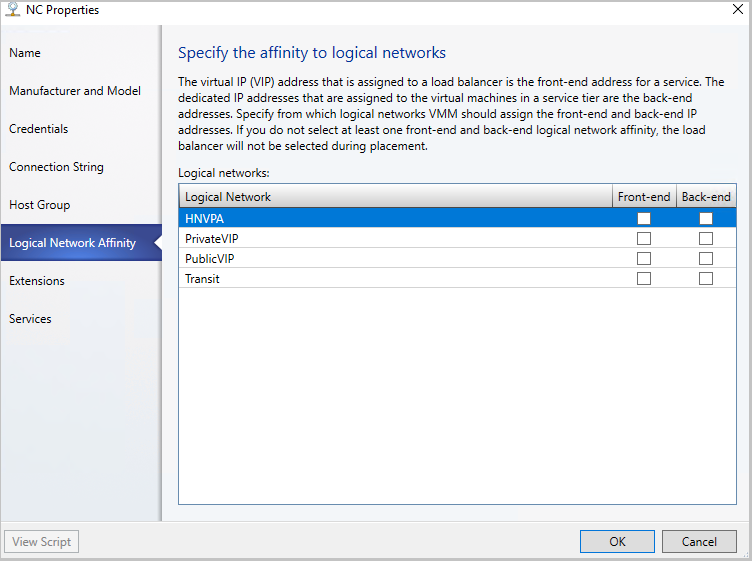
Cree una plantilla de dirección IP virtual.
En la consola de VMM, seleccione Tejido>Crear plantilla de VIP.
En Asistente para plantilla de VIP de equilibrador de cargaNombre, especifique el nombre de la plantilla y la descripción.
En el puerto IP virtual, especifique el puerto que se usará para el tipo de tráfico de red que desea equilibrar.
En el puerto back-end, especifique el puerto en el que el servidor back-end está escuchando las solicitudes.

En Tipo, especifique un tipo de plantilla, seleccione Específico. Seleccione Microsoft en Fabricante. Seleccione Controladora de red de Microsoft en Modelo. Seleccione Next (Siguiente).
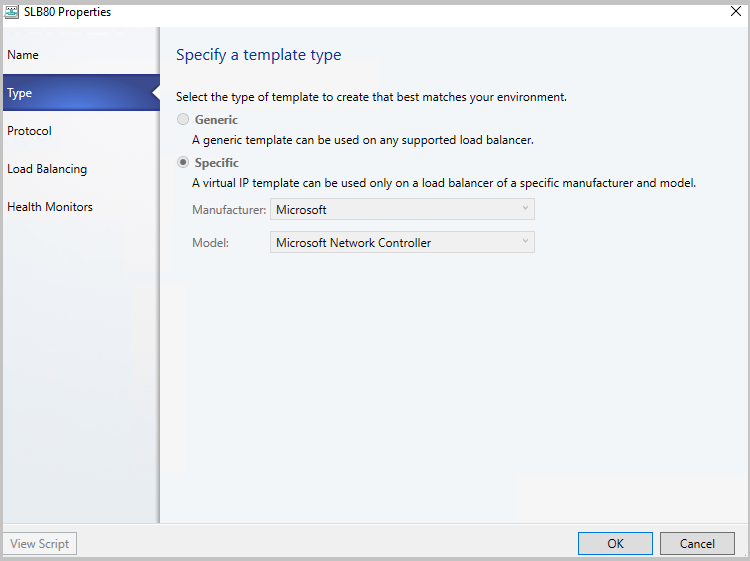
En Protocolo, especifique las opciones de protocolo. Seleccione Next (Siguiente).
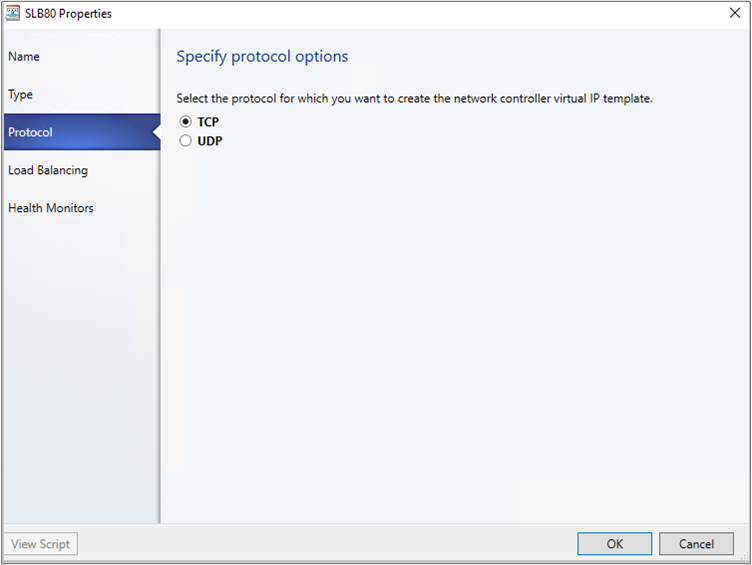
En Método de equilibrio de carga, seleccione el método y seleccione Siguiente.
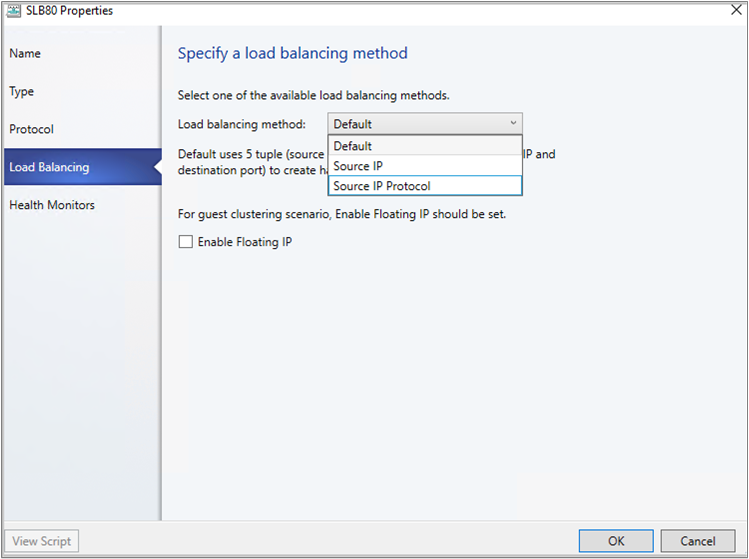
En Monitores de estado, puede especificar que se ejecute una comprobación en el equilibrador de carga a intervalos periódicos. Para agregar un monitor de estado, especifique el protocolo y la solicitud. Por ejemplo, si se introduce el comando GET, se realiza una solicitud HTTP GET para la página de inicio del equilibrador de carga y comprueba una respuesta de encabezado. También puede modificar el tipo de respuesta, el intervalo de supervisión, el tiempo de espera y los reintentos.
Nota
El tiempo de espera debe ser menor que el intervalo.
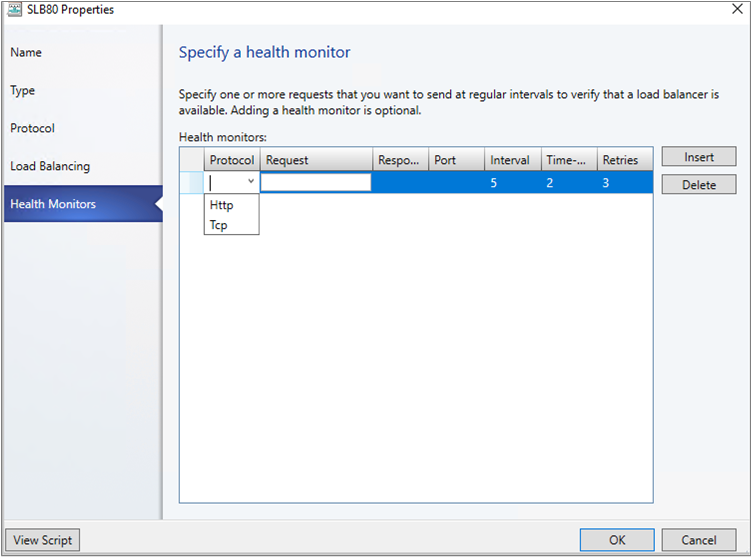
- En Resumen, confirme la configuración y seleccione Finalizar para crear la plantilla de VIP.
Configuración de una dirección IP virtual de equilibrio de carga de software al implementar el servicio
- Si la plantilla de servicio no está abierta, seleccionePlantillas de serviciode plantillas> de biblioteca> y ábrala.
- Seleccione Acciones>Abrir Designer.
- En el Designer Plantilla de servicio, seleccione el grupo Componentes de plantilla de servicio>Agregar Load Balancer.
- Seleccione el objeto del equilibrador de carga. Lo identificará con el nombre de la plantilla de VIP.
- Seleccione ToolConnector (Conectorde herramientas>). Seleccione la conexión del servidor asociada a la plantilla y, a continuación, seleccione un objeto NIC para conectar el equilibrador de carga al adaptador. En las propiedades de la NIC, compruebe los tipos de dirección y asegúrese de que la dirección MAC sea estática.
Nota
La conexión del servidor debe estar conectada a la interfaz de red back-end del servicio. La interfaz de red back-end puede estar conectada a una red de máquina virtual conectada o a una red virtualizada de red de máquina virtual.
Con el conector habilitado, seleccione la conexión de cliente asociada al equilibrador de carga y, a continuación, seleccione un objeto de red lógico.
Nota
La conexión de cliente debe estar conectada a una red de front-end del equilibrador de carga. Puede ser una red de máquina virtual pública o una red virtualizada de red de máquina virtual. Una red virtualizada de red de máquina virtual se usa para escenarios de equilibrio de carga internos.
Guarde la plantilla de servicio en Plantilla de servicioGuardar y validar.
Ejemplo 1: Configuración del servicio con la red de máquina virtual "pública" como front-end. Aquí la red "back-end" puede ser una red conectada o una red virtualizada de red de máquina virtual.

Ejemplo 2: Configuración del servicio con front-end y back-end conectados a la red virtualizada de vm Network "HNV VM Network". Este escenario se usa para el equilibrio de carga interno.
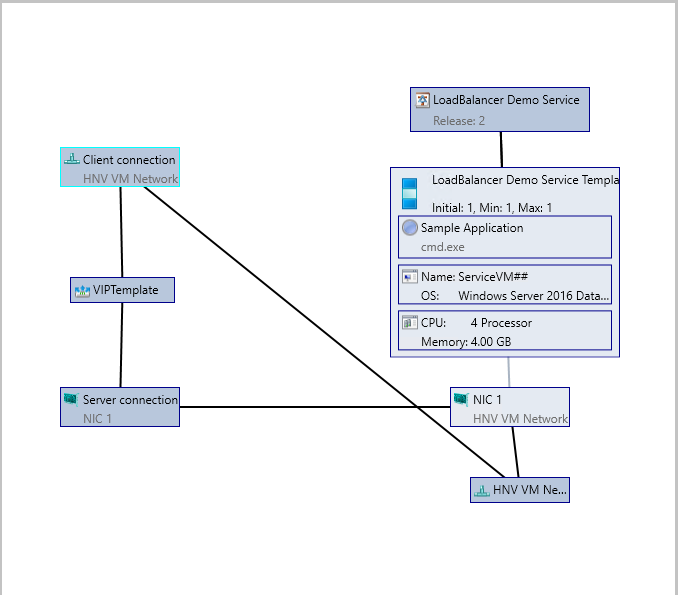
Configuración de la dirección VIP para el acceso de usuario
Cuando se implementa el servicio, VMM selecciona automáticamente una VIP del intervalo reservado en el grupo de direcciones IP estáticas y la asigna al nivel de servicio de carga equilibrada. Para permitir que los usuarios se conecten al servicio, una vez implementado el servicio, debe determinar la dirección VIP y configurar una entrada DNS para él.
- Una vez implementado el servicio, seleccione Fabric>Networking>Load Balancer.
- Seleccione ShowService Load Balancer Information for Services (Mostrar >servicio>Load Balancer Information for Services y expanda el servicio para ver qué VIP está asignada.
- Si los usuarios usan el nombre DNS para acceder al servicio, solicite al administrador dns que cree manualmente una entrada DNS para la VIP. La entrada debe ser el nombre que los usuarios especificarán para conectarse al servicio. Por ejemplo, servicename.contosol.com.
Comentarios
Próximamente: A lo largo de 2024 iremos eliminando gradualmente GitHub Issues como mecanismo de comentarios sobre el contenido y lo sustituiremos por un nuevo sistema de comentarios. Para más información, vea: https://aka.ms/ContentUserFeedback.
Enviar y ver comentarios de